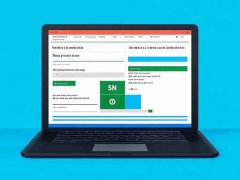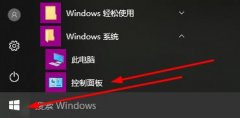打印机无法连接电脑的情况常常让人感到沮丧。无论是家用打印机还是办公设备,当设备之间无法顺利配对时,工作效率都会受到影响。了解一些常见的连接问题及解决方法,对任何用户来说都是一项重要的技能。

检查连接线和接口是排除问题的第一步。USB打印机的用户需要确保连接线完好无损,且与电脑和打印机的插口紧密连接。对于网络打印机,检查网络连接是否正常,确保打印机与计算机在同一网络中。如果使用的是无线打印机,Wi-Fi信号的稳定性同样至关重要,弱信号会导致连接不稳定甚至无法连接。
驱动程序的更新与安装也是一个重要方面。打印机的驱动程序是其与操作系统沟通的桥梁。如果驱动程序过时或出现故障,可能会导致打印机无法被识别。用户可以访问打印机制造商的官方网站,下载并安装最新的驱动程序。根据操作系统的不同,Windows、Mac或Linux用户需选择对应的版本。
设备管理器也是问题排查的重要工具。进入设备管理器,检查打印机是否在打印队列中正常显示。如果显示为未知设备或有错误标记,可能需要重新安装驱动或检查硬件连接。确保打印机服务处于启用状态。用户可以在服务管理器中找到Print Spooler服务,确保其启动并运行。
对于网络打印机,重置网络设置也是一种有效的方法。将打印机重启并重新配置网络设置,可能会恢复正常连接。大多数打印机都有网络设置向导,用户可以依照说明进行操作。
有时候,防火墙设置可能会阻止打印机的连接。检查电脑的防火墙或杀毒软件,确保其没有阻挡打印机的连接请求。如果发现问题,可以暂时禁用防火墙,查看问题是否得到解决。
随着技术的发展,一些新型打印机还支持蓝牙和NFC等无线连接方式。确保相应功能已在设备上开启,且手机或电脑的蓝牙处于可搜索状态。连接完成后,查看打印机状态,确保其在线,并可进行打印。
针对不同的使用场景,选择合适的打印机与连接方式非常重要。市场上有多种打印机可供选择,从喷墨打印机到激光打印机,各具特色。基于自己的实际需求,选购时要充分考虑设备的连接方式、速度及打印质量等因素。
对于广大DIY爱好者,如果是自己组装打印机,确保每个组件都正确连接,特别是电路部分,避免短路等问题。
常见问题解答(FAQ):
1. 打印机的电源指示灯闪烁,是什么原因?
答:通常表示打印机正在处理任务或遇到了故障,检查打印机是否卡纸或准备完成的打印任务。
2. 如何知道打印机驱动程序是否需要更新?
答:访问打印机制造商的官网,查看最新的驱动程序版本,与本地安装的版本进行对比。
3. 无线打印机信号不稳定,怎么办?
答:尝试将打印机靠近路由器,确保没有干扰信号的设备,如微波炉等。
4. 打印机无法显示在打印队列中,做何处理?
答:检查打印机的连接状态,确保打印机已开机并配置正确,若有必要,可重新安装驱动程序。
5. 如何处理打印任务卡住的情况?
答:进入设备和打印机界面,找到打印机,取消所有卡住的打印任务,然后重启打印机。